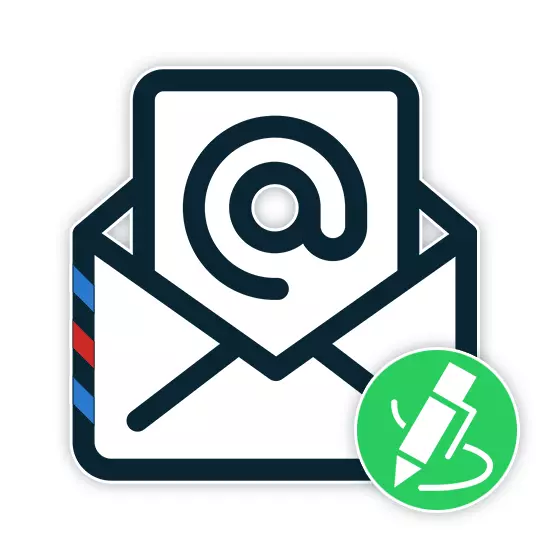
E-mail မှပေးပို့သောစာများတွင်လက်မှတ်ရေးထိုးသည့်စာများကလက်ခံသူကိုလက်ခံသူရှေ့မှောက်တွင်တားဆီးရန်ခွင့်ပြုသည်။ မည်သည့်စာတိုက် 0 န်ဆောင်မှုများ၏စံသတ်မှတ်ချက်များကိုအထောက်အကူပြုသည့်အကူအညီဖြင့်ထိုကဲ့သို့သော element ကိုသင်ဖန်တီးနိုင်သည်။ ထို့နောက်မက်ဆေ့ခ်ျများသို့လက်မှတ်များထည့်သွင်းခြင်းလုပ်ငန်းစဉ်နှင့် ပတ်သက်. ကျွန်ုပ်တို့ပြောပြလိမ့်မည်။
အက္ခရာများမှလက်မှတ်ပေါင်းထည့်ခြင်း
ဤဆောင်းပါး၏မူဘောင်အတွင်း၌ကျွန်ုပ်တို့သည် settings ၏သင့်လျော်သောအပိုင်းကိုမှတစ်ဆင့်လက်မှတ်ထိုးရန်အတွက်သီးသန့်လုပ်ထုံးလုပ်နည်းများကိုသာဂရုပြုပါမည်။ တစ်ချိန်တည်းမှာပင်, မှတ်ပုံတင်ခြင်းဆိုင်ရာစည်းမျဉ်းစည်းကမ်းများနှင့်ဖန်တီးမှုအဆင့်များနှင့်ဖန်ဆင်းခြင်းအဆင့်သည်သင်၏လိုအပ်ချက်များအပေါ်လုံးဝမှီခိုနေရပြီးကျွန်ုပ်တို့လွဲချော်သွားမည်ဖြစ်သည်။ဂျီမေးလ်အတွင်းရှိလက်မှတ်ရေးထိုးချက်များတွင် volume ၏အစိတ်အပိုင်းတစ်ခုတွင်သိသိသာသာကန့်သတ်ချက်များမရှိပါ။ ၎င်းသည်စာထက်ပိုပြီးလုပ်ဆောင်နိုင်သည်။ ၎င်းကိုခွင့်မပြုရန်ကြိုးစားပါ, ကဒ်ပြားကိုတတ်နိုင်သမျှတိုတောင်းပါ။
mail.ru.
ဤစာတိုက် 0 န်ဆောင်မှုတွင်စာများအတွက်လက်မှတ်တစ်ခုဖန်တီးရန်လုပ်ထုံးလုပ်နည်းသည်အထက်ဖော်ပြပါနှင့်လုံးဝနီးပါးကွဲပြားခြားနားသည်။ သို့သော်ဂျီမေးလ်နှင့်မတူဘဲ Mail.ru သည်သင့်အားမတူညီသောလက်မှတ်ထိုးတင်းပလိတ်သုံးခုကိုတစ်ပြိုင်တည်းဖန်တီးရန်ခွင့်ပြုသည်။ တစ်ခုချင်းစီကိုပို့ခြင်းအဆင့်တွင်ရွေးချယ်နိုင်သည်။
- Mail.Ru Mail ဝက်ဘ်ဆိုက်သို့ပြောင်းရွှေ့ပြီးနောက်စာမျက်နှာ၏ညာဘက်အပေါ်ထောင့်ရှိ box address နှင့် link ကိုနှိပ်ပြီး "မေးလ်ချိန်ညှိချက်များ" ကိုရွေးချယ်ပါ။
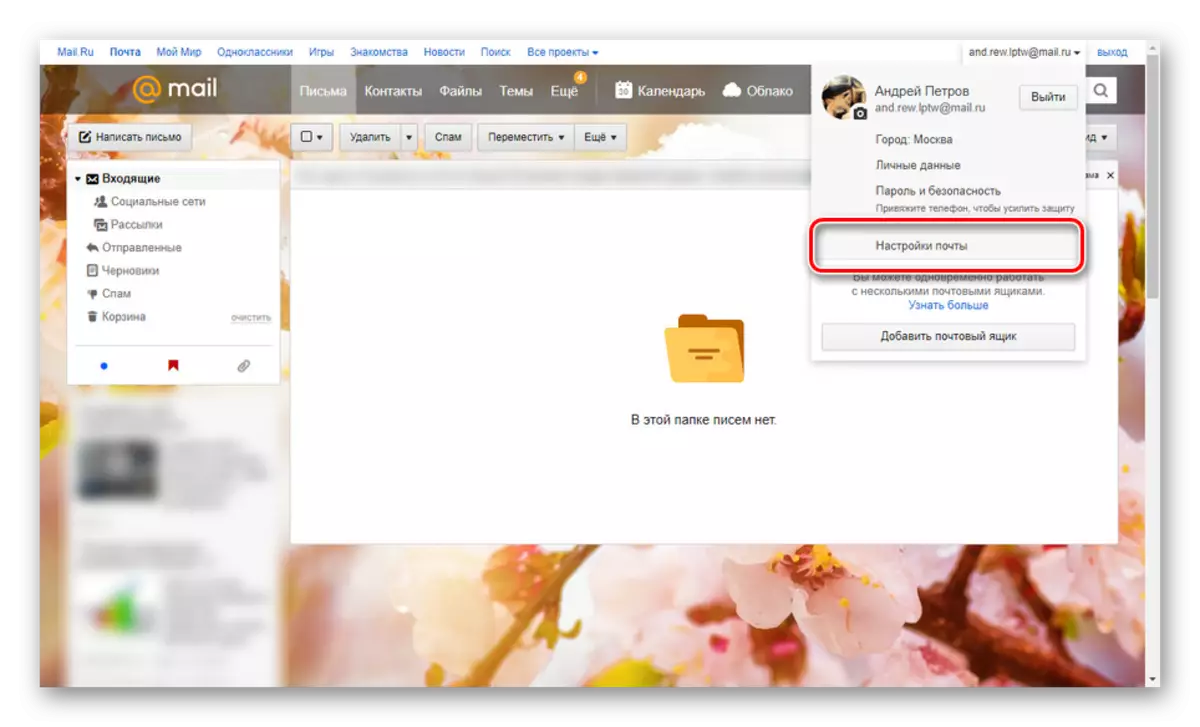
ဤအရပ်မှ "ပေးပို့သူ၏အမည်နှင့်လက်မှတ်" အပိုင်းသို့သွားရန်လိုအပ်သည်။
- "ပေးပို့သူအမည်" စာသားအကွက်ထဲတွင်သင်၏စာများအားလုံး၏လက်ခံသူများမှပြသမည့်အမည်ကိုဖော်ပြပါ။
- "လက်မှတ်" ပိတ်ပင်တားဆီးမှုကိုအသုံးပြုပြီးအော်တိုမေးလ်ထဲသို့အလိုအလျောက်ထည့်သွင်းထားသောအချက်အလက်များကိုဖော်ပြပါ။
- နှစ်ခုအထိ (အဓိက) optional templates နှစ်ခုကိုသတ်မှတ်ရန် "Add Name and Signature" ခလုတ်ကိုသုံးပါ။
- တည်းဖြတ်ခြင်းကိုဖြည့်စွက်ရန်စာမျက်နှာအောက်ခြေရှိ "Save" ခလုတ်ကိုနှိပ်ပါ။
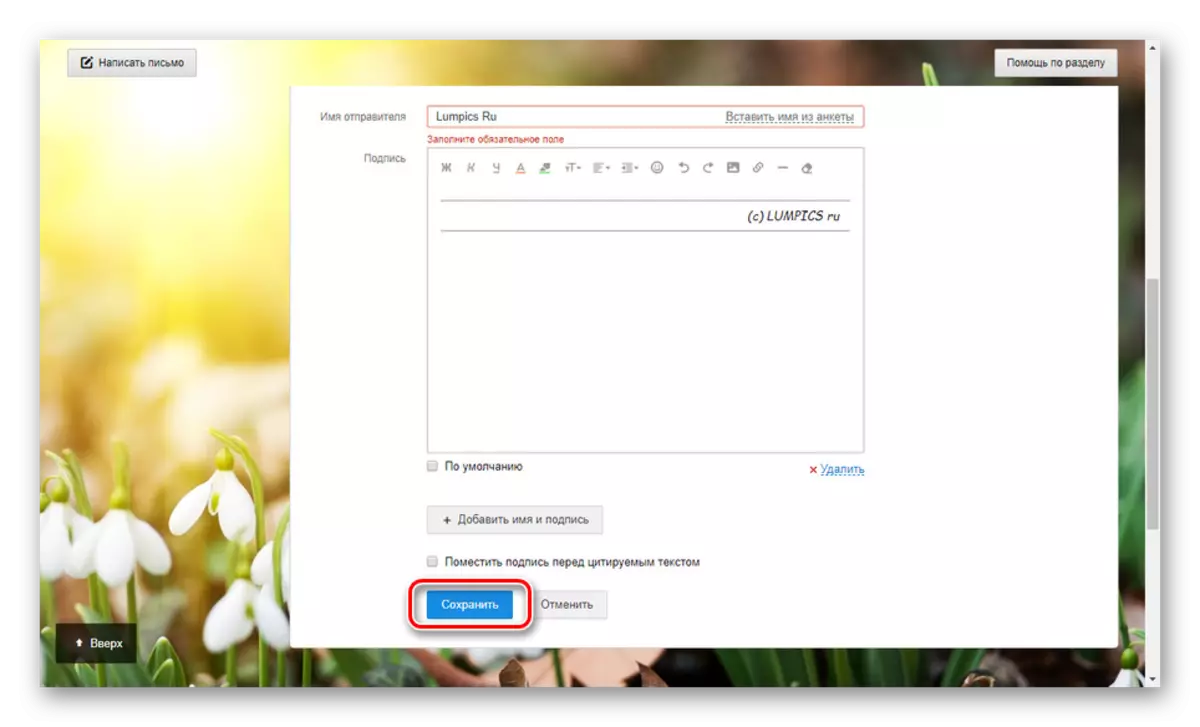
အသွင်အပြင်ကိုအကဲဖြတ်ရန်အက္ခရာအသစ်များအယ်ဒီတာကိုဖွင့်ပါ။ "ဘယ်သူမှ" ပစ္စည်း၏အကူအညီဖြင့်ဖန်တီးထားသောလက်မှတ်ပေါင်းစုံအကြားပြောင်းရန်ဖြစ်နိုင်သည်။
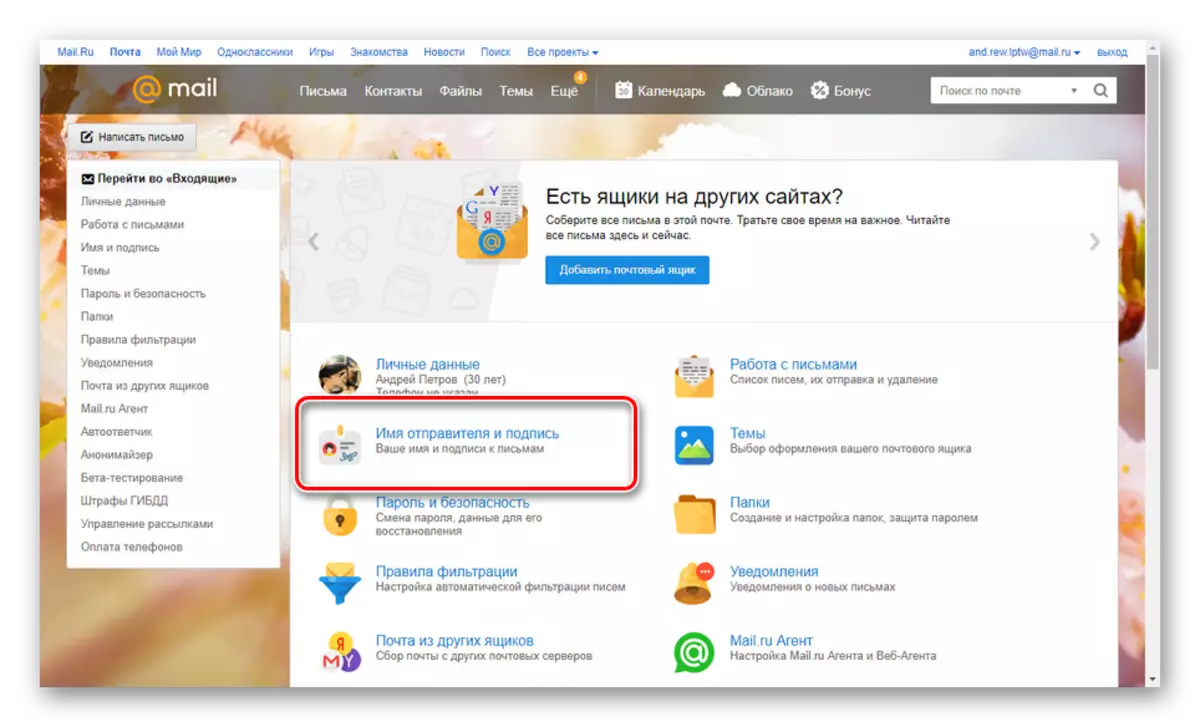
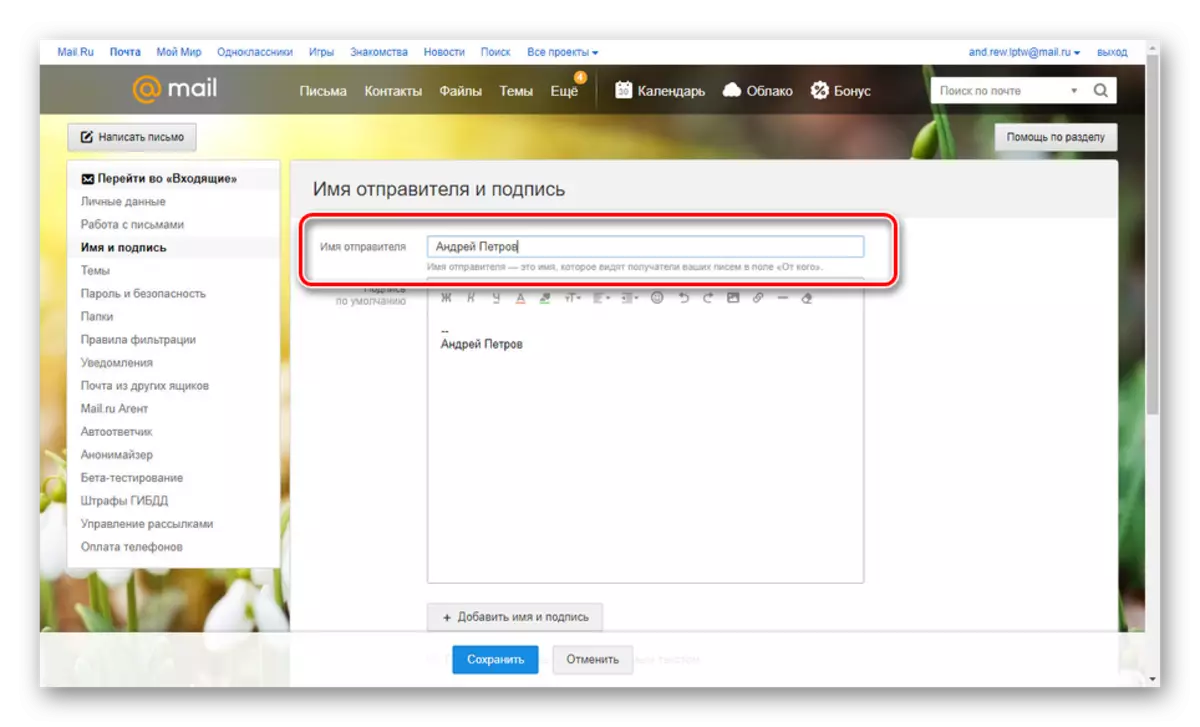
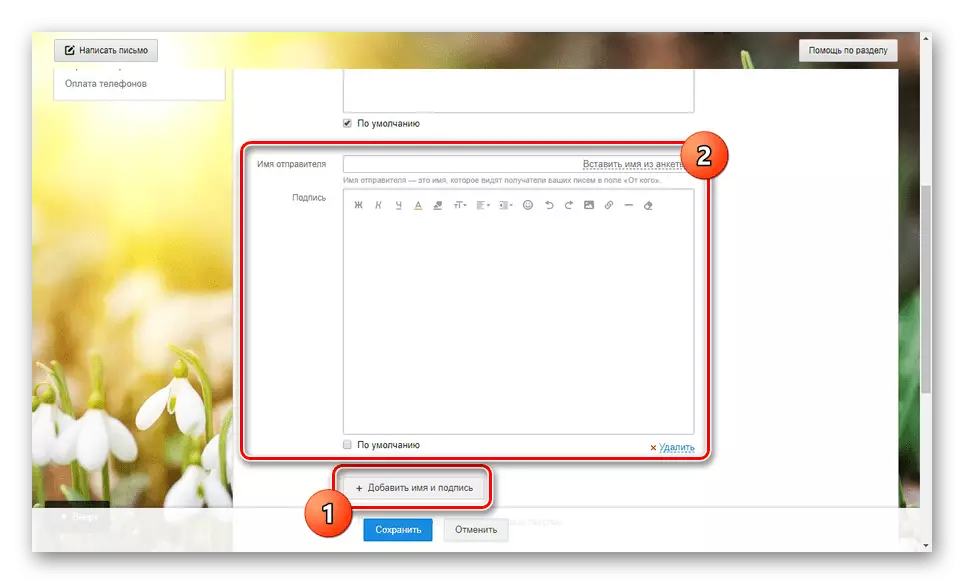
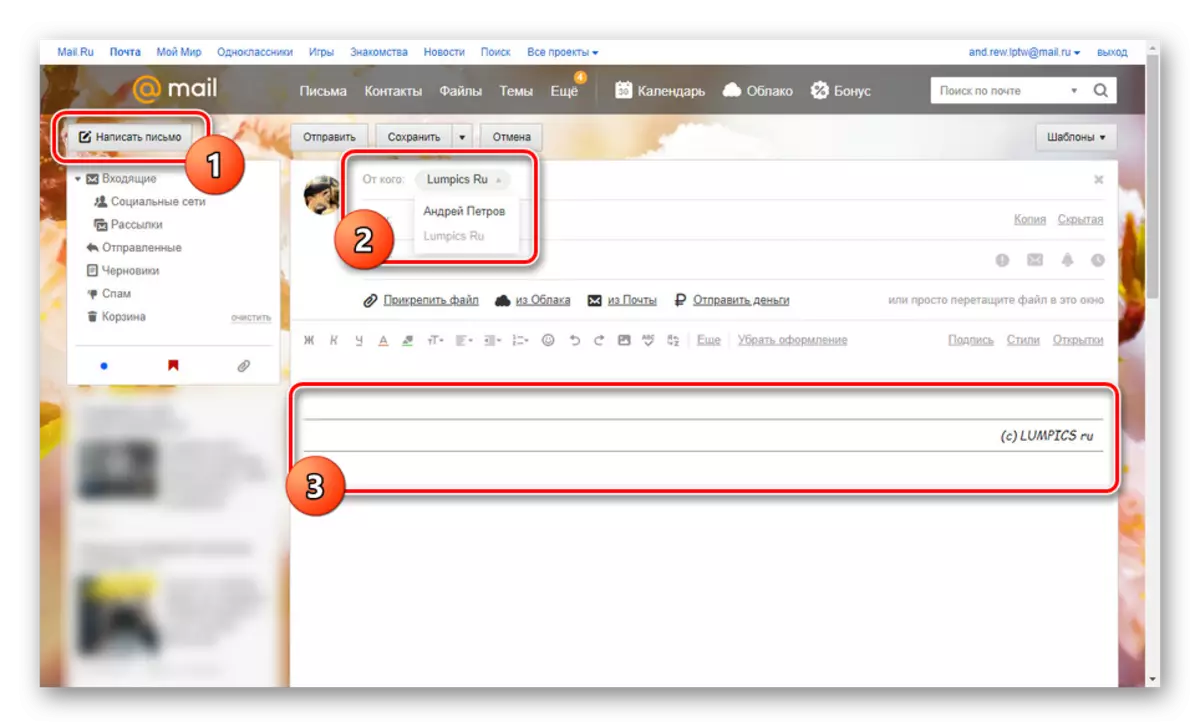
အယ်ဒီတာနှင့်ရှုထောင့်များအတွက်ကန့်သတ်ချက်များမရှိခြင်းကြောင့်လှပသောဖျားနာနေသောရွေးချယ်စရာများစွာဖန်တီးနိုင်သည်။
yandex မေးလ်
Yandex စာတိုက် 0 န်ဆောင်မှု site ပေါ်တွင်လက်မှတ်များဖန်တီးရန်နည်းလမ်းများသည်အထက်ပါရွေးချယ်စရာနှစ်ခုလုံးနှင့်ဆင်တူသည်။ ဤနေရာတွင်လုပ်ဆောင်ချက်အယ်ဒီတာ၏စည်းကမ်းချက်များတွင်တူညီသည်။ သင်လိုချင်သောပိတ်ပင်တားဆီးမှုကိုအထူး parameters တွေကိုအပိုင်းတွင်ပြုပြင်နိုင်သည်။ ကျွန်ုပ်တို့၏ဝက်ဘ်ဆိုက်ရှိသီးခြားဆောင်းပါးတစ်ခုတွင်ဤအချက်ကိုကျွန်ုပ်တို့ပြောခဲ့သည်။
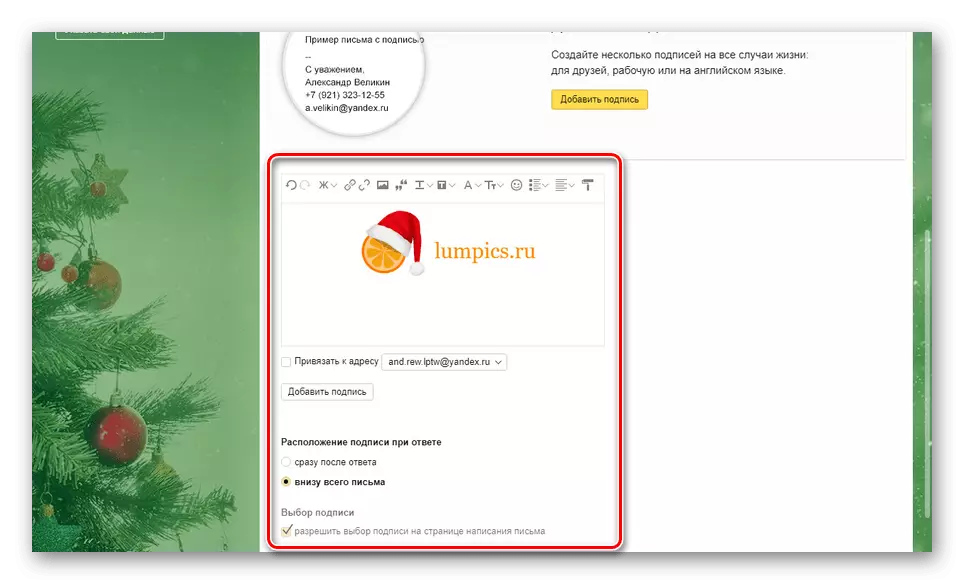
ဆက်ဖတ်ရန်: yandex.at အပေါ်လက်မှတ်တစ်ခုထည့်သွင်းခြင်း
Rambler / မေးလ်
ဤဆောင်းပါး၏မူဘောင်အတွင်းစဉ်းစားမည့်နောက်ဆုံးအရင်းအမြစ်သည် Rambler / Mail ဖြစ်သည်။ ဂျီမေးလ်အမှု၌ရှိသကဲ့သို့, အက္ခရာများရှိလက်မှတ်သည်မူလကပျက်ကွက်သည်။ ထို့အပြင်အခြားမည်သည့်နေရာတွင်မဆိုနှိုင်းယှဉ်ပါက Rambler / Mail တွင်တည်ဆောက်ထားသောအယ်ဒီတာသည်အလွန်အကန့်အသတ်ရှိသည်။
- ဤ 0 န်ဆောင်မှု၏ site ပေါ်တွင်စာတိုက်ပုံးကိုဖွင့်ပါ။ အပေါ်ဘက် panel တွင် Settings ခလုတ်ကိုနှိပ်ပါ။
- "ပေးပို့သူအမည်" အကွက်တွင်လက်ခံသူထံမှပြသမည့်အမည်သို့မဟုတ်အမည်ပြောင်ကိုရိုက်ထည့်ပါ။
- အောက်ပါနယ်ပယ်များ၏အကူအညီဖြင့်သင်သည်လက်မှတ်ကို configure လုပ်နိုင်သည်။
မည်သည့်ကိရိယာမဆိုစက်များမရှိခြင်းကြောင့်လှပသောလက်မှတ်ကိုဖန်တီးရန်ခက်ခဲလာသည်။ ဆိုက်ပေါ်ရှိအက္ခရာများ၏အဓိကအယ်ဒီတာကိုပြောင်းခြင်းဖြင့်သင်နေရာမှထွက်နိုင်သည်။
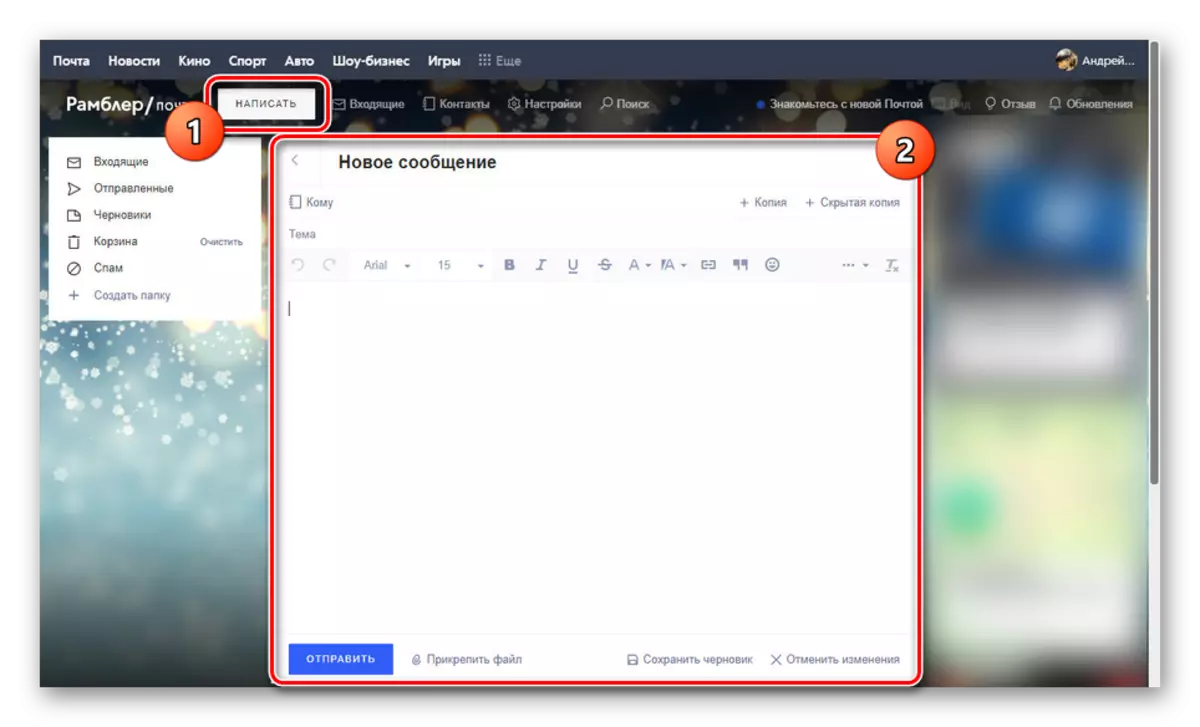
အခြားအရင်းအမြစ်များနှင့်သင်တွေ့ဆုံနိုင်သည့်လုပ်ဆောင်ချက်အားလုံးရှိသည်။ စာ၏တစ်စိတ်တစ်ပိုင်းအနေဖြင့်သင်၏လက်မှတ်အတွက် template တစ်ခုကိုဖန်တီးပါ, အကြောင်းအရာကိုမီးမောင်းထိုးပြပြီး "Ctrl + C" ကိုနှိပ်ပါ။
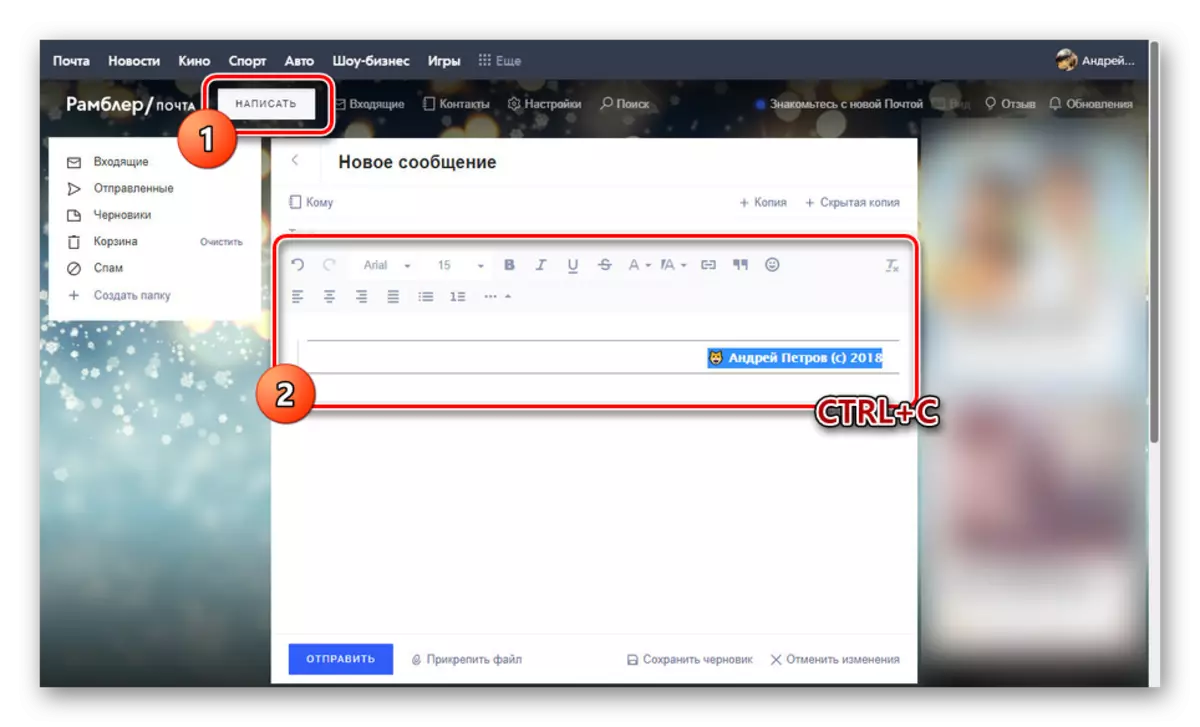
အက္ခရာများအတွက်လက်မှတ်ဖန်တီးမှု 0 င်းဒိုးသို့ပြန်သွားပြီးယခင်ကူးယူထားသောဒီဇိုင်း element များကို Ctrl + V သော့ချက်ပေါင်းစပ်မှုကို အသုံးပြု. ထည့်ပါ။ မာတိကာကို Markup ၏ဝိသေသလက္ခဏာများအားလုံးနှင့်မပေါင်းသင်းပါမည်။ သို့သော်၎င်းသည်ပုံမှန်အတိုင်းစာသားထက် သာ. ကောင်း၏။
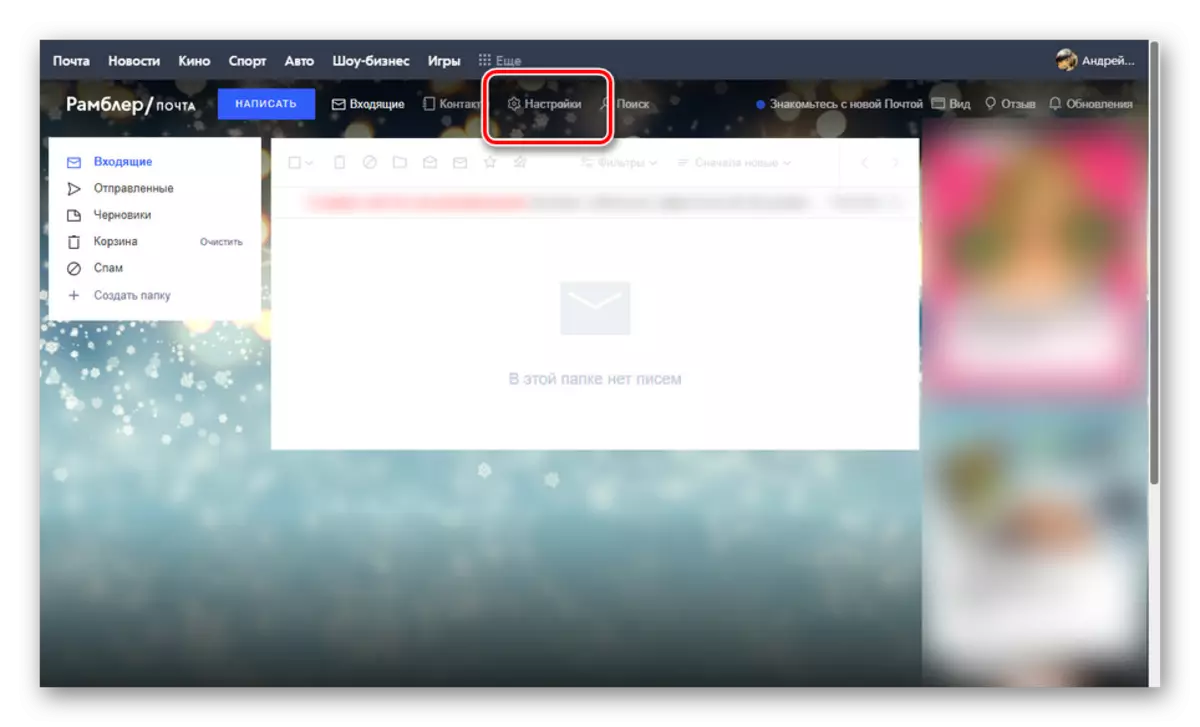
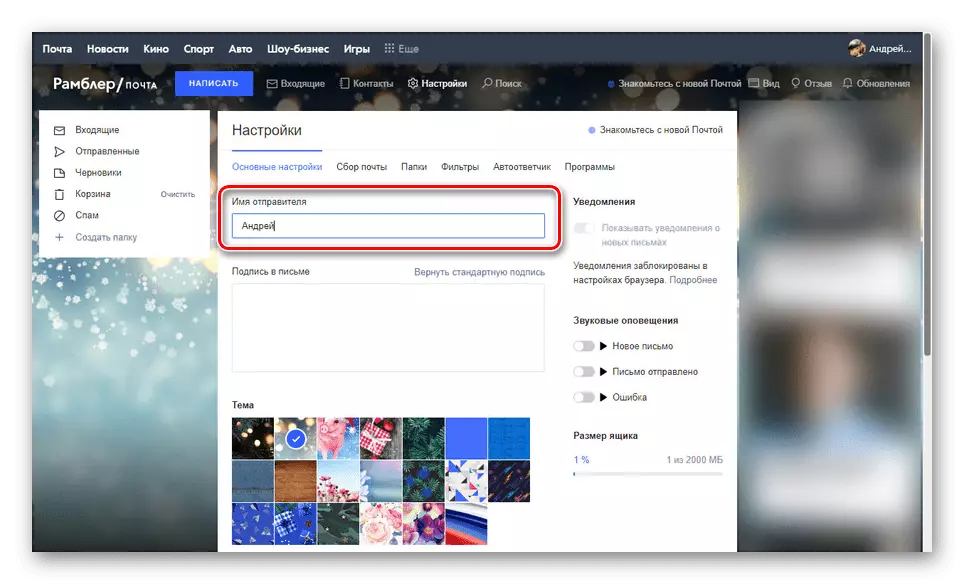
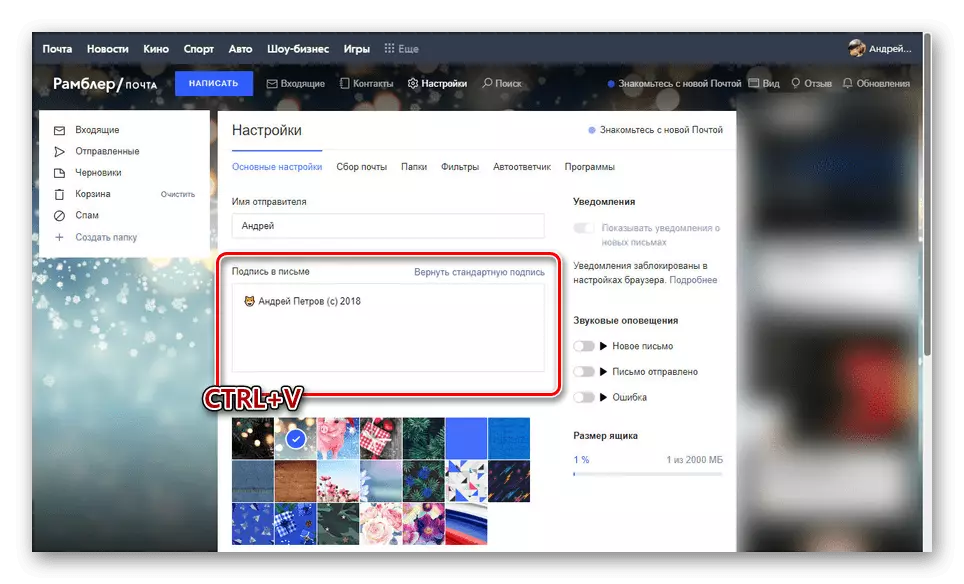
လုပ်ဆောင်ချက်အရေအတွက်အကန့်အသတ်ရှိသော်လည်းသင်လိုချင်သောရလဒ်ကိုအောင်မြင်နိုင်မည်ဟုကျွန်ုပ်တို့မျှော်လင့်ပါသည်။
ကောက်ချက်
အကြောင်းပြချက်တစ်ခု (သို့) အခြားအဘို့သင့်အနေဖြင့်အကျော်ကြားဆုံးစာတိုက် 0 န်ဆောင်မှုများပေါ်တွင်ကျွန်ုပ်တို့အားဖော်ပြထားသောပစ္စည်းမလုံလောက်ပါကမှတ်ချက်များတွင်ဖော်ပြပါ။ ယေဘုယျအားဖြင့်ဖော်ပြခဲ့သည့်လုပ်ထုံးလုပ်နည်းများသည်အခြားအလားတူဆိုဒ်များနှင့်သာအများအပြားရှိခဲ့ကြသော်လည်း PCS အတွက်စာတိုက်ဖောက်သည်အများစုနှင့်အတူများစွာရှိသည်။
